Nekatere spletne strani me hudijo z elementi strani, ki se mi prikažejo, ko jih odprem v spletnem brskalniku.
Mogoče se zdi, da je to neumno obvestilo "uporabljamo piškotke", ki ga danes uporablja vsako spletno mesto pod soncem, zgornji poziv za prijavo na glasilo, oglas, ki prekriva vsebino zaradi slabega programiranja, ali kaj drugega motijo ali mi preprečujejo dostop do vsebine.
Moja reakcija je odvisna od številnih dejavnikov, vključno s tem, koliko želim dostopati do vsebine, sitnosti, ki se prikaže, in če gre za spletno mesto, ki ga redno obiskujem.
Če vsebina ni bistvena, jo običajno zapustim in se nikoli več ne vrnem, razen če do nje dostopam s preprostim klikom na ikono ali gumb za zapiranje. Če je vsebina pomembna, recimo za nov članek, ki ga pišem, ali vsebuje informacije, ki jih nobeno drugo spletno mesto ne ponuja, potem bom poiskal težavo, običajno.
Nasvet: Ko gre za besedilno vsebino, poskusim najprej poiskati možnost tiskanja na strani, saj naloži stran z jasnim poudarkom na vsebini in nič drugega. Lahko celo združi večstranske članke v enega. Načini bralnika ali razširitve so lahko druga možnost.
Začasno skrij elemente v brskalnikih Chrome, Firefox in Edge
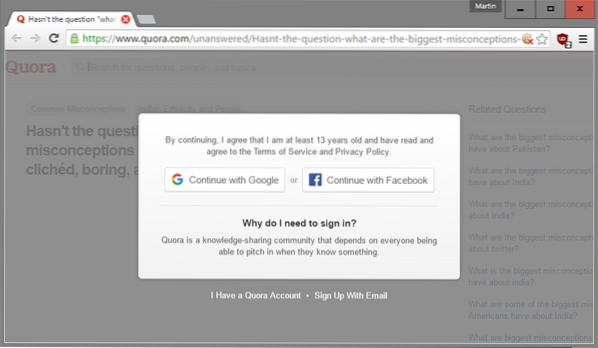
Na žalost to ne deluje pri vseh vsebinah in spletnih mestih. Chrome, Firefox in Edge ter brskalniki, ki temeljijo na njihovi kodi, so opremljeni z orodji za razvijalce, s katerimi lahko začasno odstranite kateri koli element strani s spletnega mesta.
To je dobra možnost za spletna mesta ali strani, za katere veste, da jih po trenutnem obisku ne boste nikoli več obiskali. Če spletno mesto redno obiskujete, so morda boljša možnost razširitve brskalnika, ki trajno odstranjujejo elemente.
Google Chrome in večina brskalnikov, ki temeljijo na Chromiumu
Tukaj je tisto, kar morate storiti v brskalniku Google Chrome in brskalnikih, ki imajo skupno bazo kod, da začasno odstranijo elemente na strani:
Korak 1. Medtem ko ste na strani, pritisnite tipko F12, da odprete brskalnikova orodja za razvijalce
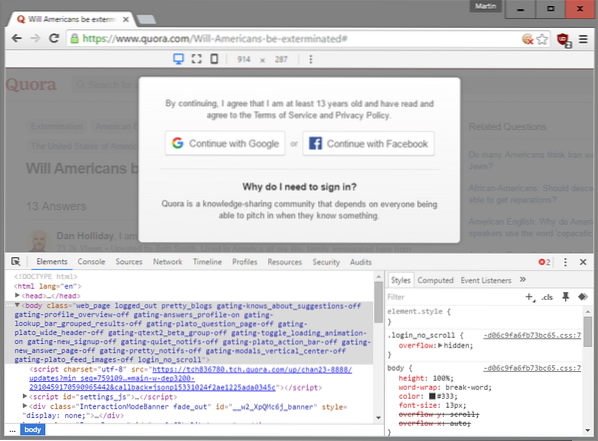
2. korak. Z inšpektorjem na strani označite element, ki ga želite z njega odstraniti. To naredite tako, da aktivirate Inspector in z miško izberete element, za katerega želite, da ga ni več. Kliknite ta element, da bo Chrome skočil na položaj v izvorni kodi.

3. korak. Po potrebi prilagodite položaj v kodi. Včasih bo morda treba izbrati nadrejene elemente, da odstranite vse elemente s strani. Če HTML-ja ne poznate, preprosto uporabljajte preskušanje in napake, dokler ga ne popravite, tako da premaknete posamezne elemente navzgor (običajno elementi div).
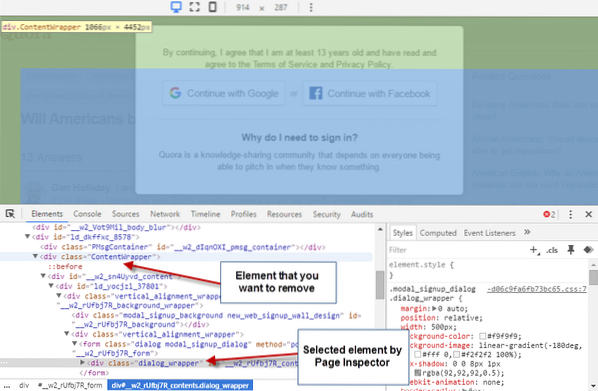
4. korak. Odstranite element tako, da z desno miškino tipko kliknete vrstico kode v območju Orodja za razvijalce in v kontekstnem meniju izberete »skrij element« ali »izbriši element«.
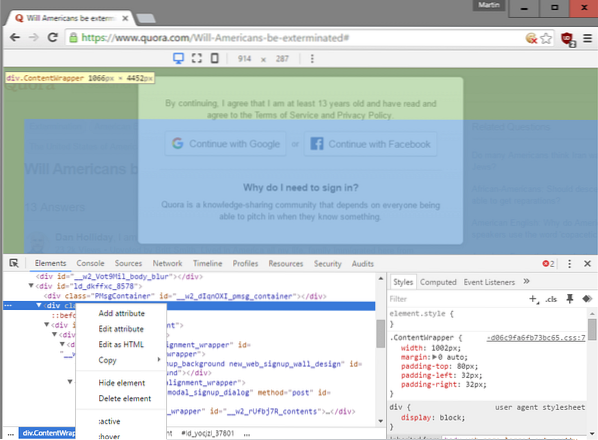
Ponovno uporabite poskus in napako ali svojo presojo, da ugotovite, kaj bolje deluje na spletnem mestu. Upoštevajte, da lahko tudi osnovno vsebino odstranite, če odstranite element strani, odvisno od tega, kako je spletno mesto nastavljeno.
Brskalniki Firefox in Firefox
Korak 1. Pritisnite F12, da odprete orodja za razvijalce spletnega brskalnika. Stran, na kateri želite odstraniti elemente, mora biti aktivna.
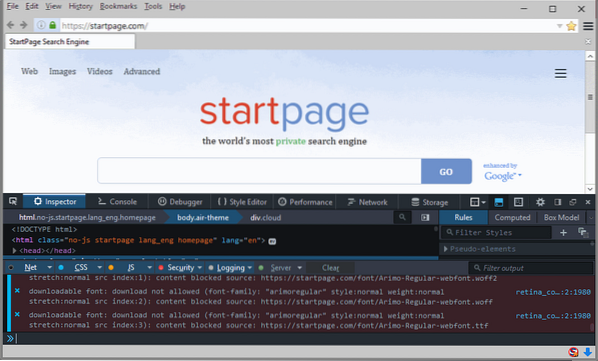
2. korak. Aktivirajte "izbirnik elementov" in z miško izberite element na strani, ki ga želite z njega odstraniti.
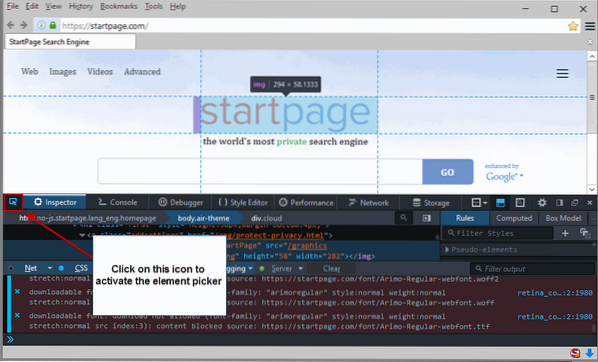
3. korak. Z desno miškino tipko kliknite element v viru in v kontekstnem meniju izberite "delete vozlišče", da ga odstranite.
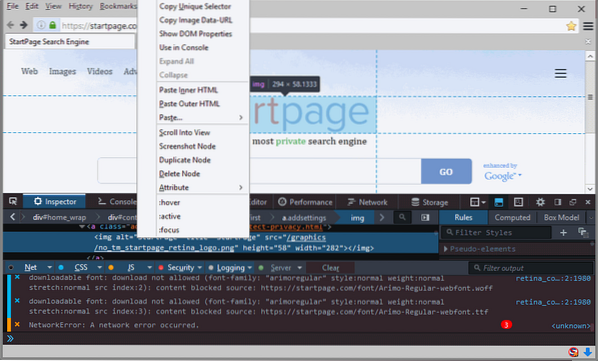
Microsoft Edge
Korak 1. Pritisnite F12, da odprete orodja za razvijalce v programu Microsoft Edge, medtem ko je stran, na kateri želite spremeniti elemente, aktivna v brskalniku.
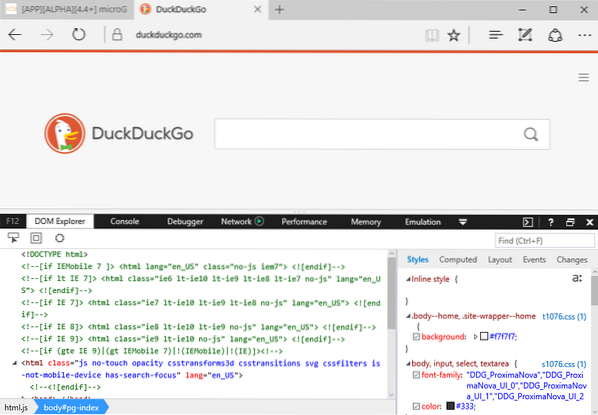
2. korak. V brskalniku aktivirajte funkcijo "izberi element", premaknite miško nad element, ki ga želite izbrisati, in kliknite nanj, da skočite nanj v izvorni kodi.
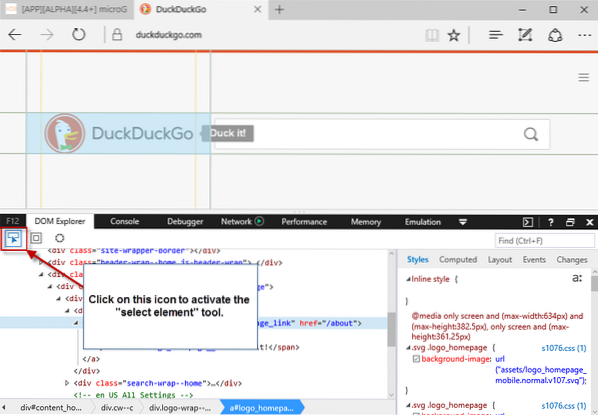
3. korak. Z desno miškino tipko kliknite element v kodi in izberite "izbriši element" ali pritisnite tipko Del, da ga odstranite s strani.
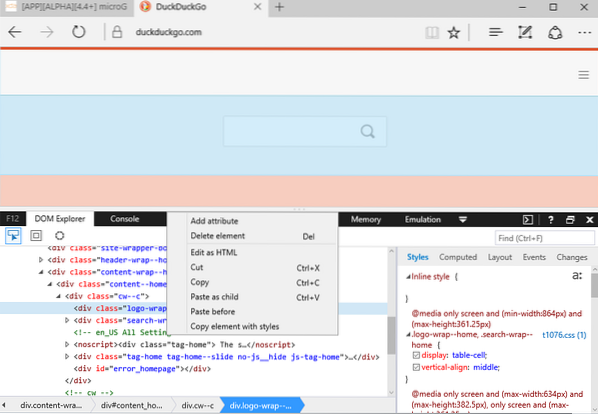
 Phenquestions
Phenquestions


